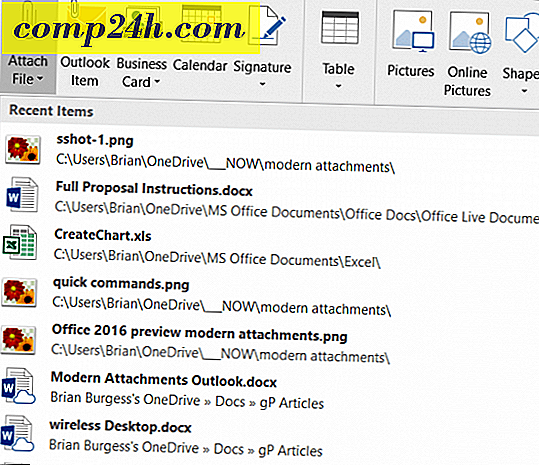विंडोज 10 पर कॉर्टाना से अधिक प्राप्त करने के लिए टिप्स
कॉर्टाना माइक्रोसॉफ्ट के डिजिटल सहायक है जो विंडोज फोन 8.1 में शुरू हुआ और विंडोज 10 डेस्कटॉप पर अपना रास्ता बना दिया है। आप कई रोचक चीजें कर सकते हैं जैसे अनुस्मारक सेट करना, ऐप्स लॉन्च करना, पैकेज ट्रैक करना आदि।
कॉरटाना के साथ आप क्या कर सकते हैं और डेस्कटॉप सहायक से अधिक प्राप्त करने के लिए कुछ सुझाव यहां देखें।
हे कॉर्टाना सक्षम करें
'हे कॉर्टाना' सुविधा आपको इसे अपने पीसी से बात करके आवाज़ से सक्रिय करने और संलग्न करने देती है। हालांकि, यह डिफ़ॉल्ट रूप से सक्षम नहीं है। इसे चालू करने के लिए, कोर्टाना खोलें और सेटिंग्स का चयन करें और फिर स्विच को फ्लिप करें। कॉर्टाना का उपयोग करने के लिए आपको अपने कंप्यूटर से बात करने की आवश्यकता नहीं है; आप अपने प्रश्नों को कोर्तना खोज बॉक्स में भी टाइप कर सकते हैं। अधिक जानकारी के लिए, हे कॉर्टाना को चालू या बंद करने के तरीके पर हमारे लेख को पढ़ें।
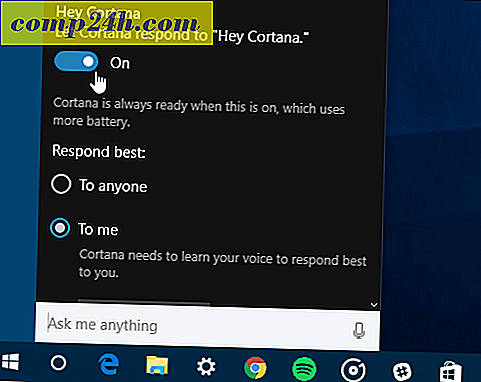
अपनी आवाज सीखने के लिए ट्रेन कोर्तना
आपके पास 'हे कॉर्टाना' सुविधा चालू होने के बाद, आप अपनी आवाज़ को बेहतर तरीके से सीखने के लिए इसे प्रशिक्षित करना चाहेंगे। आप एक विज़ार्ड शुरू करके ऐसा कर सकते हैं जिसमें आपने छह वाक्यांश बोलते हैं। यह आपके पिच और मुखर inflections से अधिक परिचित होने में मदद करता है।
पढ़ें: विंडोज वॉयस ट्रेन को अपनी आवाज़ बेहतर सीखने के लिए

कोर्तना का उपयोग कर अनुस्मारक बनाएं
यदि आप व्यस्त व्यक्ति हैं जो हमेशा चलते रहते हैं और आपकी प्लेट पर बहुत कुछ रखते हैं, तो आप कोर्टाना को अपने अनुस्मारक को संभालने दे सकते हैं। एक सेट करने का मूल तरीका प्रकार है:
खोज बॉक्स में अनुस्मारक सेट करें या कहें: "हे कॉर्टाना, अनुस्मारक सेट करें।"
फिर अपना अनुस्मारक बनाएं और जब आप कोर्तना को याद दिलाना चाहते हैं। इस सुविधा पर अधिक गहराई से जानकारी के लिए, आपके द्वारा बनाए गए अनुस्मारक की समीक्षा कैसे करें, विंडोज 10 में कॉर्टाना के साथ समय और स्थान आधारित अनुस्मारक बनाने के तरीके पर हमारे आलेख को पढ़ें।

अपने पैकेज ट्रैक करें
यूपीएस, यूएसपीएस, फेडेक्स और अन्य वाहकों से अपने पैकेजों को ट्रैक करने के लिए आप कॉर्टाना का उपयोग कर सकते हैं जब तक कि आप अपने माइक्रोसॉफ्ट अकाउंट के साथ विंडोज 10 में लॉग इन करते समय एक ईमेल में ट्रैकिंग नंबर दिखाई देते हैं।
इसे स्थापित करने के लिए, कोर्तना लॉन्च करें और नोटबुक खोलें। नीचे स्क्रॉल करें और पैकेज पर क्लिक करें और सुनिश्चित करें कि पैकेज ट्रैकिंग कार्ड सक्षम हैं। आप मैन्युअल रूप से आइटम के लिए ट्रैकिंग नंबर में प्रवेश करके एक पैकेज भी जोड़ सकते हैं।

गणित और रूपांतरण के लिए कॉर्टाना
पाउंड, ऊर्जा या मीट्रिक रूपांतरणों के वर्ग रूट, पाउंड में कितने औंस जानने की आवश्यकता है? कॉर्टाना ने आपको कवर किया है। आप 'हे कॉर्टाना' सक्षम के साथ बस अपनी क्वेरी बोल सकते हैं या अपने प्रश्न में टाइप कर सकते हैं। यह बहुत कुछ कर सकता है यानी फारेनहाइट से सेल्सियस या गणित समीकरणों को परिवर्तित कर सकता है। सूची में बहुत सी चीजें हैं, लेकिन आपको विचार मिलता है। यदि आपके पास गणित या रूपांतरण प्रश्न है, तो बस पूछें। अगर कॉर्टाना का तत्काल उत्तर नहीं है, तो यह और जानने के लिए हमेशा एक खोज पृष्ठ खुल जाएगा।

कॉर्टाना को Google खोज का उपयोग करें
कॉर्टाना डिफ़ॉल्ट रूप से बिंग का उपयोग करता है, और यदि आपने बिंग का अधिक उपयोग नहीं किया है, तो ऐसा कुछ है जिसे आपको विचार करना चाहिए। मैं इसे तीन साल से उपयोग कर रहा हूं और Google को थोड़ा याद नहीं किया है ... लेकिन मैं digress। यदि आप अपनी Google लत को तोड़ नहीं सकते हैं, तो आप कॉर्टाना को बिंग के बजाय इसका उपयोग कर सकते हैं।
इसके लिए काम करने के लिए, आपको फ़ायरफ़ॉक्स या Google क्रोम का उपयोग अपने डिफ़ॉल्ट ब्राउज़र के रूप में करने और एक्सटेंशन डाउनलोड करने की आवश्यकता होगी। आप कॉर्टाना खोज डकडकगो या याहू भी बना सकते हैं।
पढ़ें: विंडोज 10 में बिंग के बजाए कॉर्टाना खोज Google कैसे बनाएं।

अपने स्थान और एकाधिक शहरों के लिए मौसम दिखाएं
यदि आप बहुत यात्रा करते हैं या सिर्फ दुनिया के विभिन्न हिस्सों में मौसम की स्थिति जानना चाहते हैं, तो आप इसके लिए कॉर्टाना का उपयोग कर सकते हैं। आपको सिर्फ नोटबुक में जाना होगा और मौसम अनुभाग में शहरों को जोड़ना होगा।
प्रक्रिया के माध्यम से आपको चलने के लिए हमारी चरण-दर-चरण मार्गदर्शिका के लिए, पढ़ें: कॉर्टाना को कई शहरों के लिए मौसम कैसे दिखाएं।

माइक्रोसॉफ्ट एज के साथ कॉर्टाना का प्रयोग करें
स्वच्छ सुविधाओं में से एक वेब पृष्ठों में वस्तुओं को देखने की क्षमता है - सभी माइक्रोसॉफ्ट एज में पेज को छोड़ दिए बिना। उदाहरण के लिए, यदि आपको एक शब्द या वाक्यांश मिलता है जिसके बारे में आप और जानना चाहते हैं, इसे हाइलाइट करें, और कॉर्टाना पूछें चुनें। अधिक जानकारी के लिए, कॉर्टाना के साथ माइक्रोसॉफ्ट एज का उपयोग करने पर हमारे लेख को पढ़ें।

जानकारी कार्ड प्रबंधित करें
एक बार जब आप कोर्तना सेट करते हैं, तो यह आपको अपने वर्तमान स्थान से समाचार, खेल और मौसम जैसे आपकी रुचियों के आधार पर सूचना कार्ड प्रस्तुत करता है। लेकिन आप उस जानकारी के कार्ड से छुटकारा पा सकते हैं जिसमें आप रुचि नहीं रखते हैं, अपनी रुचियों को बदलते हैं, या पूरी तरह से बंद कर देते हैं।
पढ़ें: विंडोज 10 में कॉर्टाना इन्फो कार्ड कैसे प्रबंधित करें

टास्कबार से कोर्तना निकालें
यदि आप विंडोज 10 में टास्कबार पर कमरा सहेजना चाहते हैं, तो आप इसे कोर्टाना सर्च बॉक्स को हटाकर साफ़ कर सकते हैं। यह कोर्तना को दूर नहीं लेता है, आप अभी भी इसका उपयोग कर सकते हैं, लेकिन यह टास्कबार पर कमरा बना देता है।
पढ़ें: विंडोज 10 टास्कबार से कॉर्टाना सर्च बॉक्स को कैसे निकालें

कॉर्टाना के साथ आप कुछ चीजें कर सकते हैं। माइक्रोसॉफ्ट इसे नियमित आधार पर अपडेट करना जारी रखता है ताकि आप विंडोज़ 10 के विकास के रूप में और अधिक सुविधाओं की उम्मीद कर सकें।
विंडोज 10 पर कॉर्टाना के साथ आप कुछ साफ चीजें क्या कर रहे हैं? नीचे अपनी टिप्पणी छोड़िए एवं हमें बताइये।